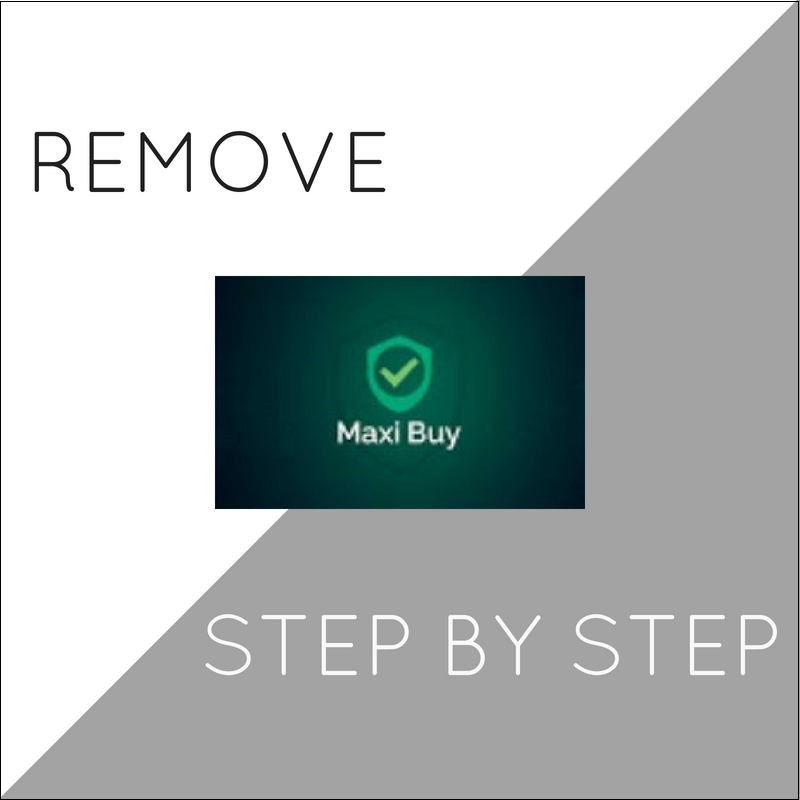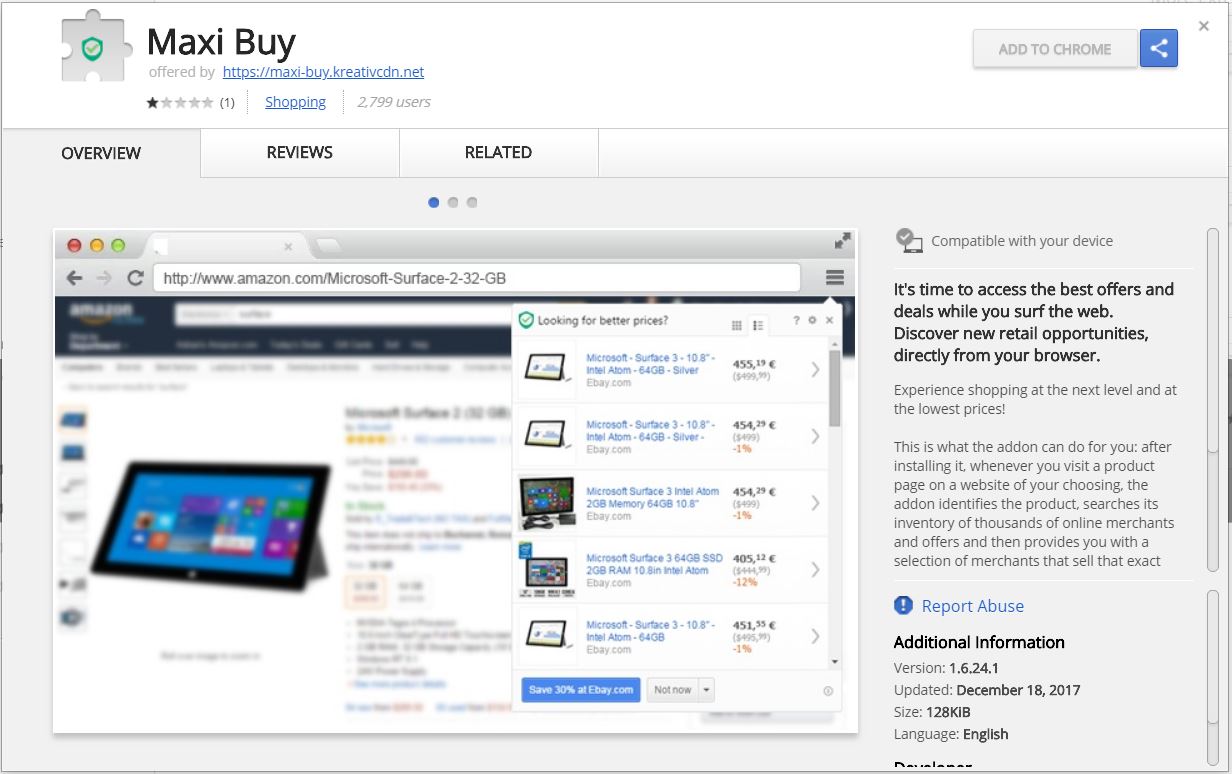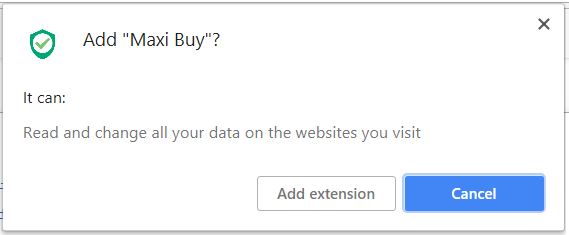Dit artikel is bedoeld om u te helpen bij het verwijderen van Maxy Buy browserextensie en alle schadelijke bestanden die het geïnstalleerd op het systeem. Volg de gedetailleerde gids aan het einde om zich te ontdoen van dit vervelende programma volledig.
Maxy Buy is een browser extensie voor Chrome,, Mozilla Firefox en Safari webbrowsers. Het wordt gepresenteerd als shopping helper die zoekt bij veel websites om de beste prijs beschikbaar voor het item dat u momenteel op zoek vinden. Echter, het wordt beschouwd als een mogelijk ongewenst programma te wijten zijn aan het feit dat het zelfs zou kunnen toegang krijgen tot uw browser zonder uw toestemming. Daarnaast Maxy Buy staat bekend om advertenties te injecteren in de browser, het bijhouden van uw online activiteiten en potentieel stelen inloggegevens van de websites die u bezoekt.

bedreiging Samenvatting
| Naam | Maxy Buy |
| Type | Browser Kaper, redirect, PUP |
| Korte Omschrijving | Dubieuze browser extensie die wordt gepresenteerd als winkelen helper. In plaats daarvan is het bekend om gevoelige gegevens uit de getroffen browser te verkrijgen en injecteer gerichte advertenties. |
| Symptomen | Veel advertenties overspoelen de browser en maakt het traag. Gevoelige gegevens wordt verkregen door onbekende acteurs. |
| Distributie Methode | Freeware Installations, gebundelde pakketten |
| Detection Tool |
Zien of je systeem is getroffen door malware
Download
Malware Removal Tool
|
| Gebruikerservaring | Word lid van onze Forum om te bespreken Maxy koop. |

Maxy Buy – spread Technieken
De browser extensie Maxy Buy wordt voornamelijk verspreid met de hulp van schaduwrijke technieken. De meeste van deze technieken proberen om u te verleiden tot het installeren door het verbergen van haar aanwezigheid. Een van de favoriete manieren van distributie software bundeling. In dit geval ontwikkelaars van andere vrije third-party apps te injecteren code van de installatie van dit PUP in de installateurs en zet deze op standaard installeren. Aangezien deze praktijk hen in staat stelt om hun projecten te gelde willen zij zo veel mogelijk gebruikers te misleiden. Voor het doel, de gebruikelijke stappen om het installatieprogramma geen informatie te verstrekken over het bestaan van extra onderdelen. Dat is logisch omdat alle wat de meeste van de gebruikers tijdens de installatie van de nieuwe app is om te klikken op de knop Volgende totdat de knop Voltooien verschijnt. Dus om de installatie van potentieel ongewenste programma's zoals Maxy Buy te voorkomen moet u de Advanced / aangepaste configuratie stappen te vinden en lees aandachtig wat daar genoemd. De meeste van de keren dat ze u mee dat een aantal extra apps die “verbeteren” van uw surfervaring zal worden geïnstalleerd, samen met de primaire app. In het geval dat je niet echt nodig, je kunt kiezen uit de installatie of op zijn minst een tweede kans om te beslissen of u de primaire app wilt of niet.
Er zijn twee andere kanalen, waar Maxy Koop uitbreiding kan worden gedownload. De eerste is Chrome Web Store:
En de tweede is haar officiële website ht * p://maxi-buy.kreativcdn.net. Echter, omdat ze vereisen dat u het downloaden van deze browser extensie initiëren, zijn ze minder geneigd om de reden waarom zie je Maxy koop in uw browser.
Vaak gebruikte web browsers zoals Google Chrome, Mozilla Firefox, Internet Explorer, en Safari kan worden beïnvloed door Maxy Buy uitbreiding.

Maxy Buy – Een mogelijk ongewenste programma's
Maxy Buy browserextensie vergelijkt de prijzen van een en hetzelfde product aangeboden op verschillende websites, zodat u de goedkoopste aanbieding te vinden. Momenteel, Maxy Buy werkt niet goed en het blijkt dat het alleen bedoeld om bepaalde details van de getroffen browser te verkrijgen en injecteer vervelende advertenties.
Eenmaal geïnstalleerd in de browser Maxy Buy extensie toestemming om:
- Lees en al uw gegevens op de websites die u bezoekt veranderen
Dit betekent dat Maxy Buy in staat is om te bespioneren u en uw online gedrag om u te leveren advertenties op basis van uw interesses en maak je meer vatbaar voor de websites die ze bevorderen bezoeken. En samen met de toename van het aantal online advertenties die in de browser worden weergegeven, is het waarschijnlijk te worden traag of zelfs niet reageert op momenten. Met betrekking tot de gegevens van jou, die op de servers van Maxy Buy's wordt bewaard kan worden gedeeld met derden van onbekende oorsprong. Zij op hun beurt kunnen misbruiken door het sturen van nog een nieuwe golf van opdringerige advertenties of in het slechtste geval door het vrijgeven van het op donkere markten.
Als de code van deze extensie is bedoeld om de informatie te lezen zie je en voer over winkelen websites, hackers kon benutten om uw login en financieel te stelen. Bovendien, zodra ze de code van deze nare uitbreiding kraken kunnen zij toegang krijgen tot uw systeem. Zoals u weet dat de gevolgen kunnen zijn verwoestende. Met toegang tot uw pc konden ze gemakkelijk beheerdersrechten te verkrijgen en uitvoeren van een malware op de achtergrond. In het slechtste geval, konden ze de computer met ransomware dat uw belangrijke bestanden versleuteld houden infecteren totdat u ze een losgeld te betalen.

Hoe te verwijderen Maxy koop PUP in Full
Ter verwijdering Maxy Buy van uw pc zorg ervoor dat alle bij het verwijderen die volgt vermelde stappen te voltooien. Het presenteert zowel handmatige en automatische instructies voor het verwijderen die gecombineerd zullen helpen om deze vervelende programma te verwijderen volledig. De automatische aanpak garandeert een maximale efficiëntie als na een scan met een geavanceerde anti-malware tool kun je de exacte locatie van alle schadelijke bestanden en objecten gemaakt door te zien Maxy Buy en verwijder ze uit de besmette PC. In het geval dat u nog vragen heeft of extra hulp nodig heeft, aarzel dan niet om een reactie achterlaten, of neem contact met ons op via e-mail.
- Windows
- Mac OS X
- Google Chrome
- Mozilla Firefox
- Microsoft Edge
- Safari
- Internet Explorer
- Stop Push Pop-ups
Hoe Maxy Buy van Windows te verwijderen.
Stap 1: Scannen op Maxy Buy met SpyHunter Anti-Malware Tool



Stap 2: Start uw pc op in de veilige modus





Stap 3: Verwijder Maxy Buy en bijbehorende software van Windows
Verwijderstappen voor Windows 11



Verwijderstappen voor Windows 10 en oudere versies
Hier is een methode om in een paar eenvoudige stappen die moeten in staat zijn om de meeste programma's te verwijderen. Geen probleem als u Windows 10, 8, 7, Vista of XP, die stappen zal de klus te klaren. Slepen van het programma of de map naar de prullenbak kan een zeer slechte beslissing. Als je dat doet, stukjes van het programma worden achtergelaten, en dat kan leiden tot een instabiel werk van uw PC, fouten met het bestandstype verenigingen en andere onaangename activiteiten. De juiste manier om een programma te krijgen van je computer is deze ook te verwijderen. Om dat te doen:


 Volg de instructies hierboven en u zult succesvol kan verwijderen de meeste programma's.
Volg de instructies hierboven en u zult succesvol kan verwijderen de meeste programma's.
Stap 4: Maak alle registers schoon, Created by Maxy Buy on Your PC.
De doorgaans gericht registers van Windows-machines zijn de volgende:
- HKEY_LOCAL_MACHINE Software Microsoft Windows CurrentVersion Run
- HKEY_CURRENT_USER Software Microsoft Windows CurrentVersion Run
- HKEY_LOCAL_MACHINE Software Microsoft Windows CurrentVersion RunOnce
- HKEY_CURRENT_USER Software Microsoft Windows CurrentVersion RunOnce
U kunt ze openen door het openen van het Windows-register-editor en met weglating van alle waarden, gemaakt door Maxy Buy daar. Dit kan gebeuren door de stappen onder:


 Tip: Om een virus gecreëerd waarde te vinden, U kunt met de rechtermuisknop op te klikken en klik op "Wijzigen" om te zien welk bestand het is ingesteld om te werken. Als dit het virus bestand locatie, Verwijder de waarde.
Tip: Om een virus gecreëerd waarde te vinden, U kunt met de rechtermuisknop op te klikken en klik op "Wijzigen" om te zien welk bestand het is ingesteld om te werken. Als dit het virus bestand locatie, Verwijder de waarde.
Video Removal Guide for Maxy Buy (Windows).
Verwijder Maxy Buy van Mac OS X.
Stap 1: Uninstall Maxy Buy and remove related files and objects





Uw Mac toont dan een lijst met items die automatisch worden gestart wanneer u zich aanmeldt. Zoek naar verdachte apps die identiek zijn aan of lijken op Maxy Buy. Controleer de app die u wilt stoppen automatisch worden uitgevoerd en selecteer vervolgens op de Minus ("-") icoon om het te verbergen.
- Ga naar vinder.
- In de zoekbalk typt u de naam van de app die u wilt verwijderen.
- Boven de zoekbalk veranderen de twee drop down menu's om "System Files" en "Zijn inbegrepen" zodat je alle bestanden in verband met de toepassing kunt zien die u wilt verwijderen. Houd er rekening mee dat sommige van de bestanden kunnen niet worden gerelateerd aan de app, zodat heel voorzichtig welke bestanden u wilt verwijderen.
- Als alle bestanden zijn gerelateerd, houd de ⌘ + A knoppen om ze te selecteren en dan rijden ze naar "Trash".
In het geval dat u Maxy Buy via niet kunt verwijderen Stap 1 bovenstaand:
In het geval dat u niet het virus bestanden en objecten in uw Applications of andere plaatsen waar we hierboven hebben laten zien te vinden, kunt u handmatig zoeken voor hen in de bibliotheken van je Mac. Maar voordat je dit doet, Lees de disclaimer hieronder:



U kunt dezelfde procedure herhalen met de volgende andere: Bibliotheek directories:
→ ~ / Library / LaunchAgents
/Library / LaunchDaemons
Tip: ~ Er is met opzet, omdat het leidt tot meer LaunchAgents.
Stap 2: Scan for and remove Maxy Buy files from your Mac
Wanneer u problemen ondervindt op uw Mac als gevolg van ongewenste scripts en programma's zoals Maxy Buy, de aanbevolen manier van het elimineren van de dreiging is met behulp van een anti-malware programma. SpyHunter voor Mac biedt geavanceerde beveiligingsfuncties samen met andere modules die de beveiliging van uw Mac verbeteren en in de toekomst beschermen.
Video Removal Guide for Maxy Buy (Mac)
Verwijder Maxy Buy uit Google Chrome.
Stap 1: Start Google Chrome en open het drop-menu

Stap 2: Beweeg de cursor over "Gereedschap" en vervolgens het uitgebreide menu kiest "Extensions"

Stap 3: Van de geopende "Extensions" menu vinden de ongewenste uitbreiding en klik op de "Verwijderen" knop.

Stap 4: Nadat de extensie wordt verwijderd, Google Chrome opnieuw starten door het sluiten van de rode "X" knop aan de rechter bovenhoek en opnieuw starten.
Wis Maxy Buy van Mozilla Firefox.
Stap 1: Start Mozilla Firefox. Open het menu venster:

Stap 2: Selecteer "Add-ons" symbool uit het menu.

Stap 3: Selecteer de ongewenste uitbreiding en klik op "Verwijderen"

Stap 4: Nadat de extensie wordt verwijderd, herstart Mozilla Firefox door het sluiten van de rode "X" knop aan de rechter bovenhoek en opnieuw starten.
Verwijder Maxy Buy van Microsoft Edge.
Stap 1: Start Edge-browser.
Stap 2: Open het drop-menu door op het pictogram in de rechterbovenhoek te klikken.

Stap 3: Uit het drop menu selecteren "Extensions".

Stap 4: Kies de vermoedelijke kwaadaardige extensie die u wilt verwijderen en klik vervolgens op het tandwielpictogram.

Stap 5: Verwijder de kwaadaardige extensie door naar beneden te scrollen en vervolgens op Verwijderen te klikken.

Verwijder Maxy Buy uit Safari
Stap 1: Start de Safari-app.
Stap 2: Na uw muis cursor naar de bovenkant van het scherm, klik op de Safari-tekst om het vervolgkeuzemenu te openen.
Stap 3: Vanuit het menu, Klik op "Voorkeuren".

Stap 4: Nadien, selecteer het tabblad 'Extensies'.

Stap 5: Klik eenmaal op de extensie die u wilt verwijderen.
Stap 6: Klik op 'Verwijderen'.

Een pop-up venster waarin wordt gevraagd om een bevestiging te verwijderen de verlenging. Kiezen 'Uninstall' opnieuw, en de Maxy Buy zullen worden verwijderd.
Verwijder Maxy Buy van Internet Explorer.
Stap 1: Start Internet Explorer.
Stap 2: Klik op het tandwielpictogram met het label 'Extra' om het vervolgkeuzemenu te openen en selecteer 'Invoegtoepassingen beheren'

Stap 3: In het venster 'Invoegtoepassingen beheren'.

Stap 4: Selecteer de extensie die u wilt verwijderen en klik vervolgens op 'Uitschakelen'. Een pop-up venster zal verschijnen om u te informeren dat u op het punt om de geselecteerde extensie uit te schakelen zijn, en wat meer add-ons kan net zo goed worden uitgeschakeld. Laat alle vakjes aangevinkt, en klik op 'Uitschakelen'.

Stap 5: Nadat de ongewenste uitbreiding is verwijderd, herstart Internet Explorer door het te sluiten via de rode 'X'-knop in de rechterbovenhoek en start het opnieuw.
Verwijder pushmeldingen uit uw browsers
Schakel pushmeldingen van Google Chrome uit
Om pushberichten uit de Google Chrome-browser uit te schakelen, volgt u de onderstaande stappen:
Stap 1: Ga naar Instellingen in Chrome.

Stap 2: In Instellingen, selecteer “Geavanceerde instellingen":

Stap 3: Klik "Inhoudsinstellingen":

Stap 4: Open "meldingen":

Stap 5: Klik op de drie stippen en kies Blokkeren, Bewerken of opties verwijderen:

Verwijder pushmeldingen in Firefox
Stap 1: Ga naar Firefox-opties.

Stap 2: Ga naar Instellingen", typ "meldingen" in de zoekbalk en klik op "Instellingen":

Stap 3: Klik op "Verwijderen" op een site waarvan u de meldingen wilt verwijderen en klik op "Wijzigingen opslaan"

Stop pushmeldingen op Opera
Stap 1: In opera, pers ALT + P om naar Instellingen te gaan.

Stap 2: In Zoeken instellen, typ "Inhoud" om naar Inhoudsinstellingen te gaan.

Stap 3: Open Meldingen:

Stap 4: Doe hetzelfde als met Google Chrome (hieronder uitgelegd):

Elimineer pushmeldingen op Safari
Stap 1: Open Safari-voorkeuren.

Stap 2: Kies het domein waar u graag push-pop-ups naartoe wilt en verander naar "Ontkennen" van "Toestaan".
Maxy Buy-FAQ
What Is Maxy Buy?
The Maxy Buy threat is adware or browser redirect virus.
Het kan uw computer aanzienlijk vertragen en advertenties weergeven. Het belangrijkste idee is dat uw informatie waarschijnlijk wordt gestolen of dat er meer advertenties op uw apparaat verschijnen.
De makers van dergelijke ongewenste apps werken met pay-per-click-schema's om ervoor te zorgen dat uw computer risicovolle of verschillende soorten websites bezoekt waarmee ze geld kunnen genereren. Dit is de reden waarom het ze niet eens kan schelen welke soorten websites in de advertenties worden weergegeven. Dit maakt hun ongewenste software indirect riskant voor uw besturingssysteem.
What Are the Symptoms of Maxy Buy?
Er zijn verschillende symptomen waar u op moet letten wanneer deze specifieke dreiging en ook ongewenste apps in het algemeen actief zijn:
Symptoom #1: Uw computer kan traag worden en over het algemeen slechte prestaties leveren.
Symptoom #2: Je hebt werkbalken, add-ons of extensies in uw webbrowsers die u zich niet kunt herinneren.
Symptoom #3: Je ziet alle soorten advertenties, zoals door advertenties ondersteunde zoekresultaten, pop-ups en omleidingen om willekeurig te verschijnen.
Symptoom #4: Je ziet geïnstalleerde apps automatisch op je Mac draaien en je herinnert je niet meer dat je ze hebt geïnstalleerd.
Symptoom #5: U ziet verdachte processen in uw Taakbeheer.
Als u een of meer van deze symptomen ziet, dan raden beveiligingsexperts aan om je computer te controleren op virussen.
Welke soorten ongewenste programma's zijn er?
Volgens de meeste malware-onderzoekers en cyberbeveiligingsexperts, de bedreigingen die momenteel van invloed kunnen zijn op uw apparaat kunnen zijn frauduleuze antivirussoftware, adware, browser hijackers, clickers, nep-optimizers en alle vormen van PUP's.
Wat te doen als ik een "virus" like Maxy Buy?
Met een paar simpele handelingen. Eerst en vooral, het is absoluut noodzakelijk dat u deze stappen volgt:
Stap 1: Zoek een veilige computer en verbind het met een ander netwerk, niet degene waarin je Mac is geïnfecteerd.
Stap 2: Verander al uw wachtwoorden, beginnend met uw e-mailwachtwoorden.
Stap 3: in staat stellen twee-factor authenticatie ter bescherming van uw belangrijke accounts.
Stap 4: Bel uw bank naar uw creditcardgegevens wijzigen (geheime code, etc.) als je je creditcard hebt bewaard voor online winkelen of online activiteiten hebt gedaan met je kaart.
Stap 5: Zorg ervoor dat bel uw ISP (Internetprovider of provider) en hen vragen om uw IP-adres te wijzigen.
Stap 6: Verander jouw Wifi wachtwoord.
Stap 7: (Facultatief): Zorg ervoor dat u alle apparaten die op uw netwerk zijn aangesloten op virussen scant en herhaal deze stappen als ze worden getroffen.
Stap 8: Installeer anti-malware software met realtime bescherming op elk apparaat dat u heeft.
Stap 9: Probeer geen software te downloaden van sites waar u niets van af weet en blijf er vanaf websites met een lage reputatie in het algemeen.
Als u deze aanbevelingen opvolgt, uw netwerk en alle apparaten zullen aanzienlijk veiliger worden tegen alle bedreigingen of informatie-invasieve software en ook in de toekomst virusvrij en beschermd zijn.
How Does Maxy Buy Work?
Eenmaal geïnstalleerd, Maxy Buy can data verzamelen gebruik trackers. Deze gegevens gaan over uw surfgedrag op internet, zoals de websites die u bezoekt en de zoektermen die u gebruikt. Vervolgens wordt het gebruikt om u te targeten met advertenties of om uw gegevens aan derden te verkopen.
Maxy Buy can also andere schadelijke software naar uw computer downloaden, zoals virussen en spyware, die kunnen worden gebruikt om uw persoonlijke gegevens te stelen en risicovolle advertenties weer te geven, die kunnen doorverwijzen naar virussites of oplichting.
Is Maxy Buy Malware?
De waarheid is dat PUP's (adware, browser hijackers) zijn geen virussen, maar kan net zo gevaarlijk zijn omdat ze u mogelijk laten zien en omleiden naar malwarewebsites en oplichtingspagina's.
Veel beveiligingsexperts classificeren potentieel ongewenste programma's als malware. Dit komt door de ongewenste effecten die PUP's kunnen veroorzaken, zoals het weergeven van opdringerige advertenties en het verzamelen van gebruikersgegevens zonder medeweten of toestemming van de gebruiker.
About the Maxy Buy Research
De inhoud die we publiceren op SensorsTechForum.com, this Maxy Buy how-to removal guide included, is het resultaat van uitgebreid onderzoek, hard werken en de toewijding van ons team om u te helpen de specifieke, adware-gerelateerd probleem, en herstel uw browser en computersysteem.
How did we conduct the research on Maxy Buy?
Houd er rekening mee dat ons onderzoek is gebaseerd op onafhankelijk onderzoek. We hebben contact met onafhankelijke beveiligingsonderzoekers, waardoor we dagelijks updates ontvangen over de nieuwste malware, adware, en definities van browserkapers.
Bovendien, the research behind the Maxy Buy threat is backed with VirusTotal.
Om deze online dreiging beter te begrijpen, raadpleeg de volgende artikelen die deskundige details bieden:.